- Фев
- 216
- 149
Пользователь
В этом руководстве мы разберем, как бесплатно настроить отправку писем с вашего форума XenForo, используя аккаунт Gmail. Это необходимо для отправки писем с подтверждением регистрации, восстановления паролей и рассылок пользователям.
Теперь нам нужно сгенерировать специальный пароль, который мы впишем в настройки форума.
Рекомендация: После настройки попробуйте зарегистрировать тестовый аккаунт на форуме или отправить тестовое письмо через раздел «Связь», чтобы убедиться, что письма доходят и не попадают в спам. Также не забудьте включить в Регистрация пользователей пункт Включить подтверждение по электронной почте.
Если появились какие либо проблемы или вопросы то обращайтесь в https://weshnovsky.t.me (ссылка ведет на мой тг)
Часть 1: Настройка аккаунта Google
Перед настройкой форума необходимо подготовить почтовый ящик и получить специальный пароль.Шаг 1: Включение двухэтапной аутентификации
Обычный пароль от почты не подойдет для сторонних приложений по соображениям безопасности.- Зайдите в свой почтовый ящик Gmail.
- Нажмите на свой аватар (справа сверху) и выберите «Управление аккаунтом Google».
- В меню слева перейдите в раздел «Безопасность».
- Найдите пункт «Двухэтапная аутентификация» и включите её. Следуйте инструкциям на экране (обычно требуется подтверждение через телефон).
Важно: Без включенной двухфакторной аутентификации Google не позволит создать пароль приложения.
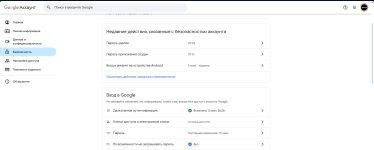
Шаг 2: Создание пароля приложения
Теперь нам нужно сгенерировать специальный пароль, который мы впишем в настройки форума.- В настройках аккаунта Google (вверху страницы) найдите строку «Поиск в аккаунте Google».
- Введите в поиск фразу: Пароли приложений и выберите соответствующий пункт.
- Вас могут попросить снова ввести пароль от аккаунта для подтверждения.
- В поле «Название приложения» введите любое имя (например: XenForo Forum) и нажмите «Создать».
- Появится желтое окошко с кодом из 16 букв (пример: kjtz mllj oews sjvd).
- Скопируйте этот пароль и сохраните его! Он нам понадобится на следующем этапе.
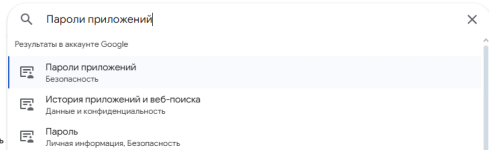
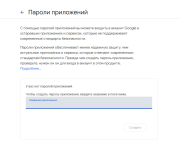
Часть 2: Настройка XenForo
Теперь переходим в панель управления вашего форума.Шаг 1: Основные настройки почты
- Зайдите в Админ-панель вашего форума.
- Перейдите по пути: Параметры -> Настройки -> Настройки электронной почты.
- Заполните базовые поля:
- Адрес электронной почты по умолчанию: Введите вашу почту (например: myproject@gmail.com).
- Контактный адрес электронной почты: Введите ту же почту.
- Имя отправителя по умолчанию: Напишите название вашего проекта (например: My Gaming Forum). От этого имени будут приходить письма. Или же оставьте пустым и название будет браться из названия форума.
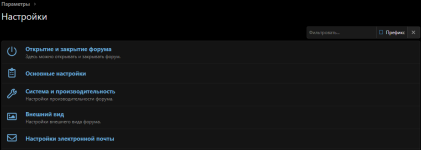
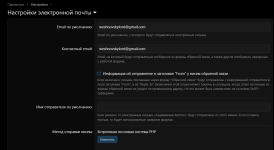
Шаг 2: Настройка транспорта (SMTP)
На той же странице найдите раздел «Метод отправки писем».- Выберите опцию SMTP.
- Заполните поля следующими значениями (для Gmail):
| Параметр | Значение |
|---|---|
| Хост (Host) | smtp.gmail.com |
| Порт (Port) | 465 |
| Шифрование | Выберите SSL (или Использовать SSL/TLS) |
- В блоке «Аутентификация» выберите Имя пользователя и пароль.
- Заполните данные для входа:
- Имя пользователя: Ваша полная почта (например: myproject@gmail.com).
- Пароль: Вставьте код из 16 символов, который вы получили в Части 1 (пароль приложения). Не вводите сюда ваш обычный пароль от входа в Google!
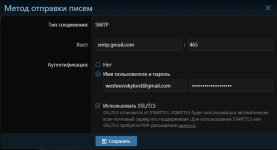
Шаг 3: Завершение
- Прокрутите страницу вниз и нажмите кнопку «Сохранить».
Готово!
Если вы всё сделали верно, почта на вашем форуме настроена. Теперь письма с подтверждением регистрации и сбросом пароля будут приходить пользователям от имени вашего проекта.Рекомендация: После настройки попробуйте зарегистрировать тестовый аккаунт на форуме или отправить тестовое письмо через раздел «Связь», чтобы убедиться, что письма доходят и не попадают в спам. Также не забудьте включить в Регистрация пользователей пункт Включить подтверждение по электронной почте.
Если появились какие либо проблемы или вопросы то обращайтесь в https://weshnovsky.t.me (ссылка ведет на мой тг)
Последнее редактирование:
